
Tutorial sencillo: Cómo hacer una copia de seguridad de los archivos de la memoria interna Android

Cuando guardas contactos y mensajes importantes, tomas fotos preciadas o grabas videos caseros con tu teléfono Android , estos se almacenan por defecto en la memoria interna, a menos que insertes una tarjeta de memoria externa y cambies la configuración. Sin embargo, la capacidad de almacenamiento de la memoria interna Android es bastante limitada. Por lo tanto, tienes motivos de sobra para hacer copias de seguridad de los archivos de la memoria interna de tu Android con frecuencia, para Android espacio en tu teléfono y evitar pérdidas Android de datos.
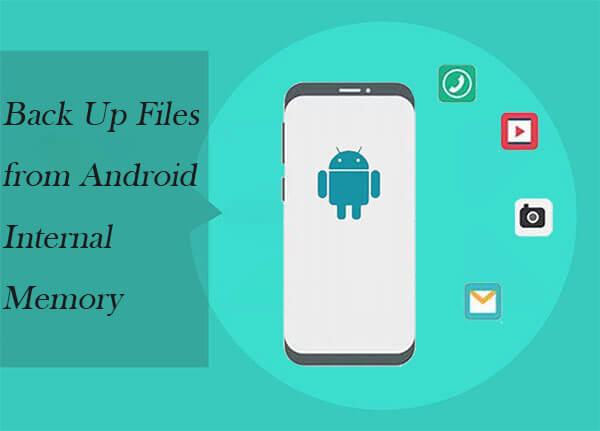
Si buscas una solución fácil de usar y altamente efectiva, Coolmuster Android Backup Manager es la herramienta ideal. Este programa está diseñado para respaldar rápidamente tus datos Android en una computadora , incluyendo contactos, mensajes, fotos y más. No tendrás que preocuparte por perder datos importantes, ya que el programa se encarga de todo.
Características principales de Android Backup Manager
¿Cómo hacer una copia de seguridad de los archivos de la memoria interna de Android con Android Backup Manager?
01 Primero, descargue e instale el software en su computadora Windows o Mac .
02 Usa un cable USB para conectar tu teléfono Android a la computadora. Asegúrate de activar la depuración USB en tu dispositivo (en "Ajustes" > "Opciones de desarrollador"). Si no lo has hecho antes, quizás tengas que seguir las instrucciones en tu teléfono para activarla. El software detectará tu dispositivo automáticamente.

03 Una vez conectado el dispositivo, haga clic en "Copia de seguridad" en la interfaz principal. Verá una lista de todos los tipos de datos disponibles para la copia de seguridad (contactos, mensajes, fotos, vídeos, etc.).

04 Seleccione los tipos de datos que desea respaldar, especifique una ubicación en su computadora para almacenar los archivos de respaldo y haga clic en "Hacer copia de seguridad" para comenzar el proceso.

Este video tutorial le guiará a través de los pasos:
Si necesitas más control sobre los archivos que quieres respaldar, Coolmuster Android Assistant es una excelente alternativa. Esta herramienta te permite previsualizar, seleccionar y transferir archivos específicos de tu dispositivo Android a tu ordenador y del ordenador a tu dispositivo Android . Es perfecto si quieres respaldar fotos, vídeos, contactos, mensajes o incluso aplicaciones específicas.
Además, Android Assistant admite la visualización y gestión de archivos Android en una computadora, como editar contactos , eliminar/copiar/enviar mensajes de texto, instalar y desinstalar aplicaciones , etc.
Simplemente obtenga este software y comience a realizar una copia de seguridad de la memoria interna de su Android .
Para empezar, abra el software instalado en la computadora. Luego, conecte su teléfono Android a la computadora mediante el cable USB. Verá la siguiente página.

Todas las carpetas de archivos se organizan en el panel izquierdo. Solo tienes que seleccionar los archivos que quieres respaldar desde la memoria interna Android al ordenador. Una vez seleccionados, haz clic en la opción "Exportar" para que se exporte automáticamente.

Nota: El tutorial descrito anteriormente utiliza la versión Windows como ejemplo. Si usa Mac , descargue la versión Mac y siga los mismos pasos.
Guía en vídeo
Google ofrece una forma sencilla y eficaz de hacer una copia de seguridad de tus datos Android a través de tu cuenta de Google. Este método sincroniza automáticamente tus datos esenciales, como contactos, datos de aplicaciones y configuración, con los servidores de Google. Es una excelente opción para quienes desean mantener sus datos seguros sin usar herramientas de terceros.
Pasos para utilizar una cuenta de Google para realizar copias de seguridad:
Paso 1. En tu teléfono Android , ve a "Configuración" > "Sistema" > Copia de seguridad (esto puede variar ligeramente según el modelo del teléfono).
Paso 2. Asegúrate de que la opción "Copia de seguridad en Google Drive" esté activada. Esto garantiza que los datos de las aplicaciones, la configuración del sistema, los contactos, el calendario y más se guarden automáticamente en tu cuenta de Google.

Copia de seguridad de Google no cubre todos los tipos de archivos. Solo se realiza una copia de seguridad de fotos y vídeos si usas Google Fotos, y los archivos multimedia, como la música, no se incluyen a menos que estén almacenados en Google Drive.
Si buscas un método manual, gratuito y sencillo para respaldar tus archivos, usar un cable USB para transferir tus datos a una computadora es una excelente opción. Este método funciona para copias de seguridad básicas de archivos como fotos, videos y música, pero no respalda contactos ni datos de aplicaciones.
Aquí está la guía:
Paso 1. Usa un cable USB para conectar tu teléfono Android a la computadora. Una vez conectado, el teléfono te pedirá que elijas un tipo de conexión: "Transferencia de archivos" o "MTP".
Paso 2. En tu computadora, abre "Este PC" o "Finder" (en Mac ) y navega hasta el almacenamiento interno de tu dispositivo.
Paso 3. Explore el almacenamiento interno y localice las carpetas que desea respaldar (por ejemplo, DCIM para fotos, Música para canciones, etc.).
Paso 4. Seleccione los archivos que desea respaldar y cópielos a una carpeta en su computadora.

Las soluciones de almacenamiento en la nube como Dropbox ofrecen una forma sencilla y cómoda de respaldar tus datos Android . Dropbox te permite subir y acceder a archivos desde cualquier dispositivo, lo que garantiza que tus datos importantes estén disponibles siempre que los necesites. Este método es ideal para respaldar documentos, fotos, videos y otros archivos multimedia. Sin embargo, Dropbox ofrece almacenamiento gratuito limitado (2 GB), así que considera actualizar a un plan de pago si necesitas más espacio.
Pasos para hacer una copia de seguridad de archivos de la memoria interna Android con Dropbox:
Paso 1. Descarga la app de Dropbox desde Google Play Store e inicia sesión en tu cuenta. Si no tienes una, puedes crear una gratis.
Paso 2. Abre la aplicación de Dropbox y pulsa el icono "+" para añadir archivos. Elige la opción "Subir" y selecciona los archivos o carpetas que quieras respaldar (p. ej., fotos, documentos, vídeos).

Paso 3. Dropbox comenzará a subir los archivos seleccionados. Puedes consultar el progreso en la aplicación. Una vez subidos, tus archivos se almacenarán de forma segura en la nube.
Hacer una copia de seguridad de los archivos de la memoria interna Android es fundamental. Los métodos mencionados ofrecen formas efectivas de proteger tus datos.
Entre ellas, recomendamos Coolmuster Android Backup Manager y Coolmuster Android Assistant . Estas herramientas son sencillas, seguras y eficientes; tanto si necesitas una copia de seguridad con un solo clic como una transferencia selectiva de datos, son ideales para respaldar tu dispositivo Android .
Artículos relacionados:
Cómo recuperar archivos borrados de la memoria interna de un teléfono Android [2025]
Cómo acceder al almacenamiento interno Android con 3 métodos recomendados

 Transferencia Android
Transferencia Android
 Tutorial sencillo: Cómo hacer una copia de seguridad de los archivos de la memoria interna Android
Tutorial sencillo: Cómo hacer una copia de seguridad de los archivos de la memoria interna Android





